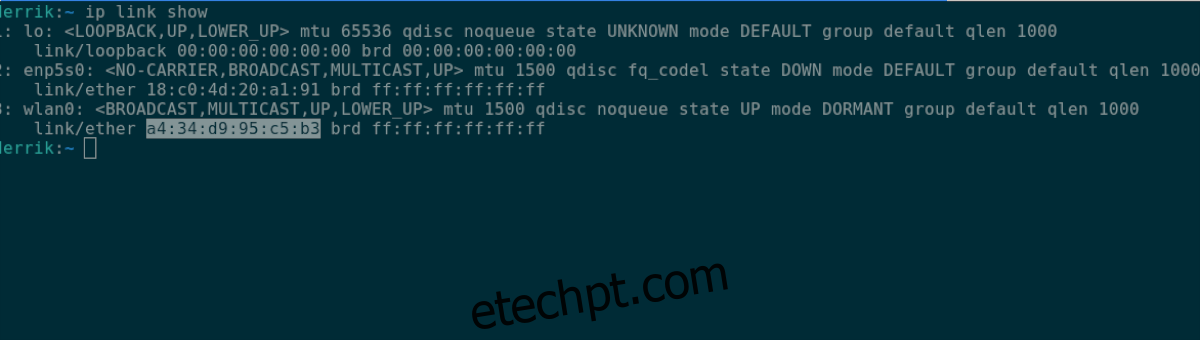Precisa encontrar seu endereço MAC do Linux, mas não consegue descobrir? Nós podemos ajudar! Acompanhe enquanto examinamos as diferentes maneiras de descobrir o endereço MAC de seus adaptadores de rede no Linux!
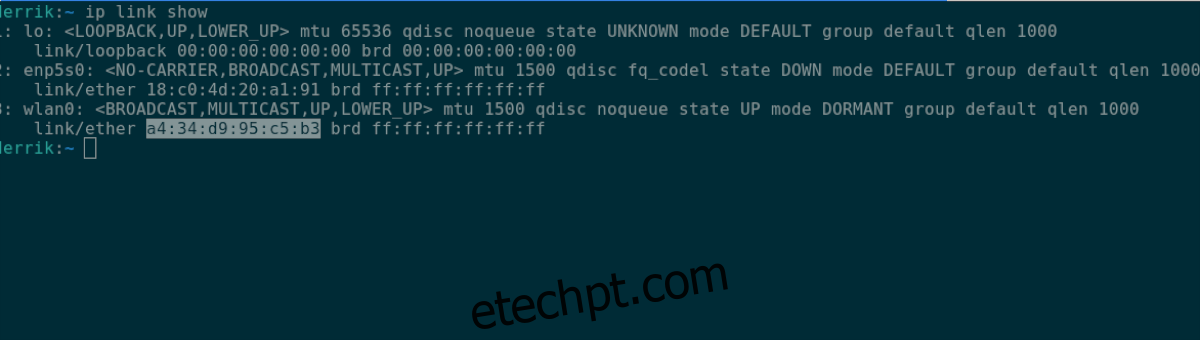
últimas postagens
Endereço MAC do Linux – Mostrar Link de IP
Existem muitas maneiras de visualizar seu endereço MAC no Linux. Dito isso, a maneira mais fácil de fazer é no terminal com IP LINK SHOW. Esta ferramenta pode mostrar todos os dispositivos de rede conectados ao sistema e informações de endereço IP e endereço MAC.
Para começar, abra uma janela de terminal. Para abrir uma janela de terminal na área de trabalho do Linux, pressione a combinação de teclado Ctrl + Alt + T. Como alternativa, abra o menu do aplicativo e pesquise “Terminal” e inicie o aplicativo dessa forma.
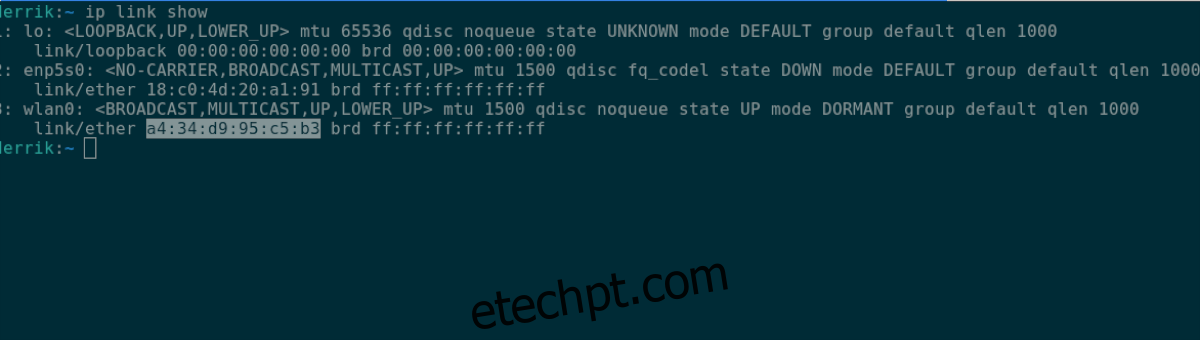
Assim que a janela do terminal estiver aberta e pronta para funcionar, você pode usar o comando ip link show abaixo para exibir todos os dispositivos de rede conectados.
ip link show
A partir daqui, examine a saída do comando para seu dispositivo de rede. Neste exemplo, usaremos o dispositivo de rede “wlan0”. Seu dispositivo será diferente.
Quando você encontrar seu dispositivo na saída do comando, procure a seção “link / ether”. Ao lado de “link / ether” está o seu endereço MAC. Se desejar salvar essas informações para mais tarde, você pode executar novamente o comando ip link show em combinação com a função> redirect.
ip link show > ~/my-mac-address-information.txt
A qualquer momento, se desejar ver a saída deste arquivo de texto, você pode executar o seguinte comando cat e ver o arquivo ‘my-mac-address-information.txt’.
cat ~/my-mac-address-information.txt
Como alternativa, abra o gerenciador de arquivos Linux e clique duas vezes no arquivo “my-mac-address-information.txt” em sua pasta de início para iniciar o arquivo em seu editor de texto favorito.
Endereço MAC do Linux – / sys
Além da ferramenta IP LINK SHOW, você pode visualizar suas informações de endereço MAC no Linux por meio da pasta / sys no Linux. Este método não é tão simples quanto digitar um comando, mas se você não estiver satisfeito com o uso do primeiro método que abordamos, essa é uma ótima maneira de obter informações de endereço MAC.
Para começar, abra uma janela de terminal. Para abrir uma janela de terminal na área de trabalho do Linux, pressione Ctrl + Alt + T na área de trabalho. Como alternativa, você pode abrir o menu do aplicativo e pesquisar “Terminal” e iniciar o aplicativo dessa forma.
Assim que a janela do terminal estiver aberta na área de trabalho do Linux, use o comando CD para mover para a pasta / sys.
cd /sys
Quando você tiver feito isso na pasta / sys na janela do terminal, execute o comando ls para dar uma olhada no conteúdo da pasta.
ls
Observe a saída ls. Você deverá ver a pasta “classe”. Se você não vir a pasta “class”, reinicie seu PC Linux e tente novamente. Depois de localizar a pasta “class”, use o comando CD para mover para ela.
cd class
Dentro da pasta “class”, execute o comando ls novamente e localize a pasta “net”. Esta pasta contém todas as informações do adaptador de rede.
ls
Usando o comando CD, vá para a pasta “net”.
cd net
Dentro da pasta “net”, execute o comando ls. Depois de executar o comando ls, você deve ver uma saída de cada dispositivo de rede conectado ao seu PC Linux. Por exemplo, você pode ver Enp5s0 (ethernet em alguns sistemas Linux), Wlan0 (WiFi em alguns sistemas Linux) e lo (dispositivo de loopback padrão em cada distribuição Linux.
Determine para qual dispositivo de rede você precisa encontrar o endereço MAC. Em seguida, use o comando CD para mover para sua pasta. Neste exemplo, usaremos a pasta “wlan0”.
Uma vez dentro da pasta, execute o comando cat para visualizar o endereço MAC do dispositivo.
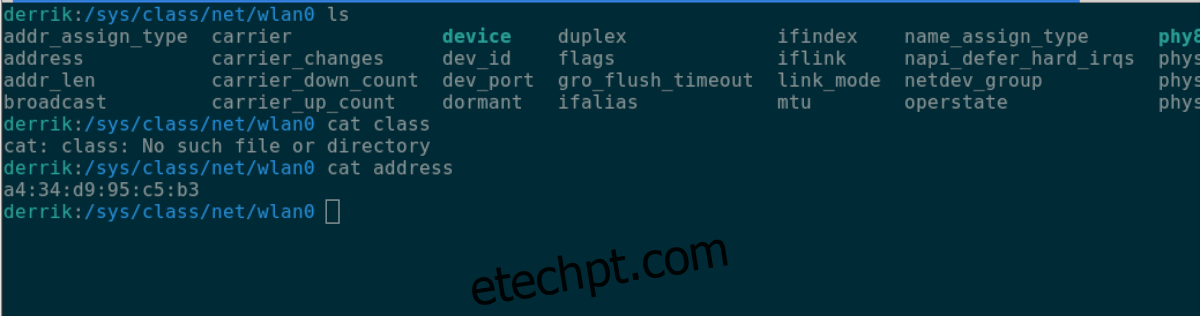
cat address
Quer salvar seu endereço MAC em um arquivo de texto? Digite o seguinte comando.
cat address > ~/my-mac-address.txt
Endereço MAC do Linux – Ifconfig
Uma terceira maneira de visualizar o endereço MAC do seu adaptador de rede no Linux é com a ferramenta Ifconfig. Lembre-se de que a ferramenta Ifconfig foi desativada e não são mais fornecidos por muitos sistemas operacionais Linux. No entanto, se você estiver em um sistema operacional Linux que ainda tenha Ifconfig, poderá usá-lo para encontrar seu endereço MAC. Veja como.
Primeiro, abra uma janela de terminal. Depois que a janela do terminal estiver aberta, use o comando ifconfig abaixo para ver todos os dispositivos de rede conectados.
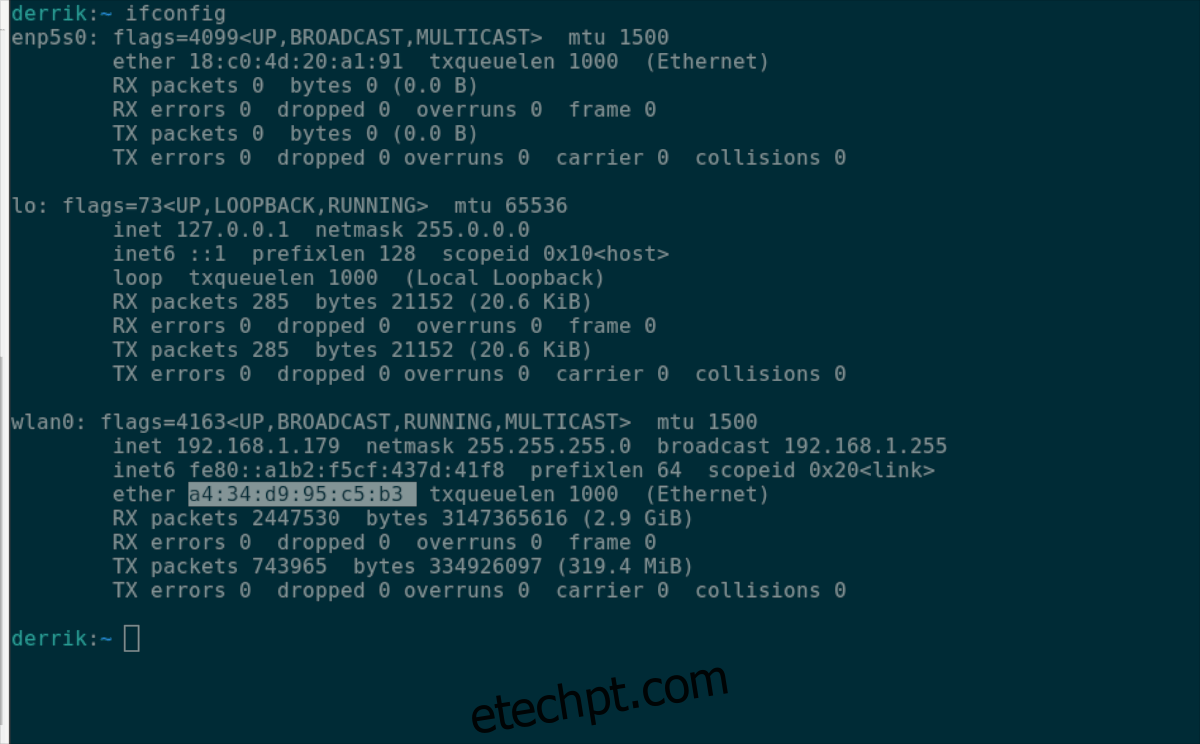
ifconfig
Depois que o comando for executado, procure o dispositivo de rede do qual deseja encontrar o endereço MAC. Neste exemplo, procuraremos “wlan0”, o dispositivo WiFi padrão.
No seu dispositivo de rede, encontre “éter”. Ao lado de “ether” está o seu endereço MAC.